วิธีเพิ่มข้อความภาพใน WordPress
เผยแพร่แล้ว: 2025-06-17การเพิ่มข้อความทางเลือกที่รู้จักกันทั่วไปว่า "ข้อความ alt" ลงในรูปภาพของคุณใน WordPress เป็นขั้นตอนที่ง่าย แต่จำเป็นสำหรับการทำให้เว็บไซต์ของคุณสามารถเข้าถึงได้และเป็นมิตรกับ SEO ข้อความ ALT ช่วยให้ผู้ใช้มีความบกพร่องทางสายตาโดยอธิบายองค์ประกอบภาพอย่างถูกต้องทำให้มั่นใจได้ว่าพวกเขาจะได้รับข้อมูลสำคัญที่จะพลาดไป การเขียนข้อความ alt ที่ดียังช่วยให้เครื่องมือค้นหาและอัลกอริทึม AI เข้าใจภาพของคุณซึ่งสามารถเพิ่มการมองเห็นเว็บไซต์ของคุณ
ในคู่มือนี้เราจะนำคุณผ่านสิ่งที่ทำให้ข้อความที่ดีทำไมมันถึงสำคัญและวิธีเพิ่มลงในรูปภาพของคุณใน WordPress โดยใช้วิธีง่ายๆสามวิธี
ข้อความ Alt คืออะไรและทำไมมันถึงมีความสำคัญ?
ข้อความ Alt เป็นคำอธิบายสั้น ๆ ของรูปภาพที่ปรากฏในรหัสของเว็บไซต์ของคุณ ตัวอ่านหน้าจอใช้เพื่ออธิบายรูปภาพให้กับผู้ใช้ที่มีความบกพร่องทางสายตา นอกจากนี้หากภาพไม่สามารถโหลดได้ข้อความ ALT จะแสดงในเบราว์เซอร์เพื่อให้มั่นใจว่าเนื้อหาของคุณยังคงเข้าใจได้ การให้ข้อความ ALT ที่ชัดเจนและอธิบายได้สำหรับภาพหน้าจอมีส่วนช่วยในการเพิ่มประสิทธิภาพของเครื่องมือค้นหาและการมองเห็นเช่นกัน
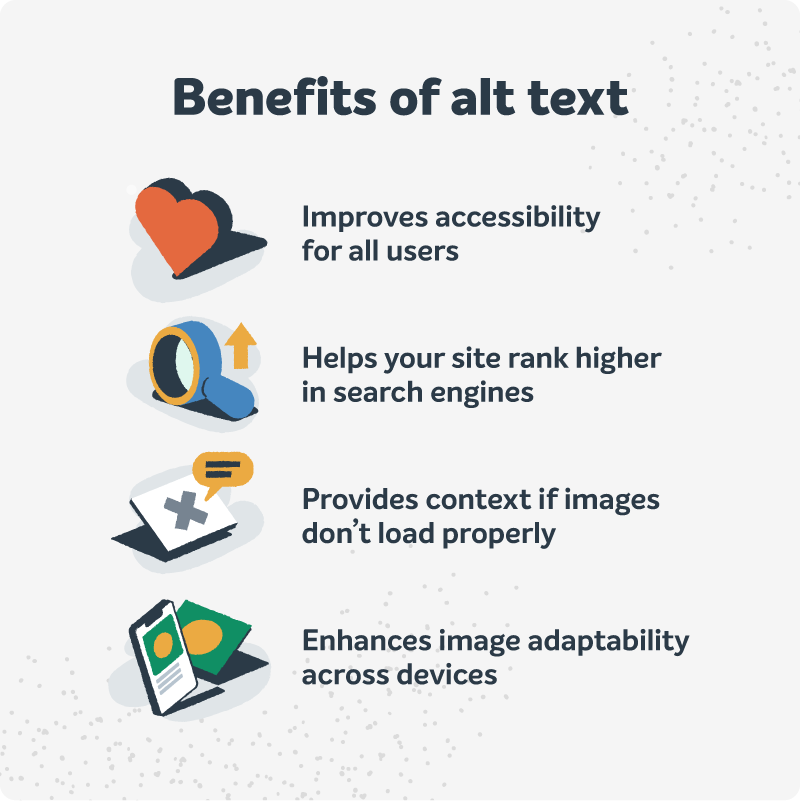
ในแง่ของประสบการณ์ผู้ใช้ข้อความ ALT ยังช่วยให้มั่นใจได้ว่าเนื้อหายังคงมีความหมายและเข้าถึงได้ในโทรศัพท์มือถือและแท็บเล็ตซึ่งรูปภาพอาจไม่แสดงอย่างถูกต้องเนื่องจากขนาดหน้าจอ ด้วยการเขียนข้อความ ALT ที่มีประสิทธิภาพคุณไม่เพียง แต่ทำให้เว็บไซต์ของคุณครอบคลุมมากขึ้นเท่านั้น แต่ยังสร้างไซต์ WordPress ที่มีคุณค่าและใช้งานได้จริงมากขึ้น
ทำความเข้าใจกับแอตทริบิวต์ HTML ALT
แอตทริบิวต์ ALT เป็นส่วนหนึ่งของรหัส HTML ที่ใช้เพื่อระบุภาพ มันรวมอยู่ในแท็ก IMG และให้คำอธิบายสั้น ๆ เกี่ยวกับภาพ ตัวอย่างเช่นหากภาพมีแอตทริบิวต์ alt ที่อ่าน“ แมวส้มขนาดใหญ่กินลาซานญ่า” ผู้อ่านหน้าจอจะประกาศ“ แมวส้มขนาดใหญ่กินลาซานญ่า” ให้กับผู้ใช้
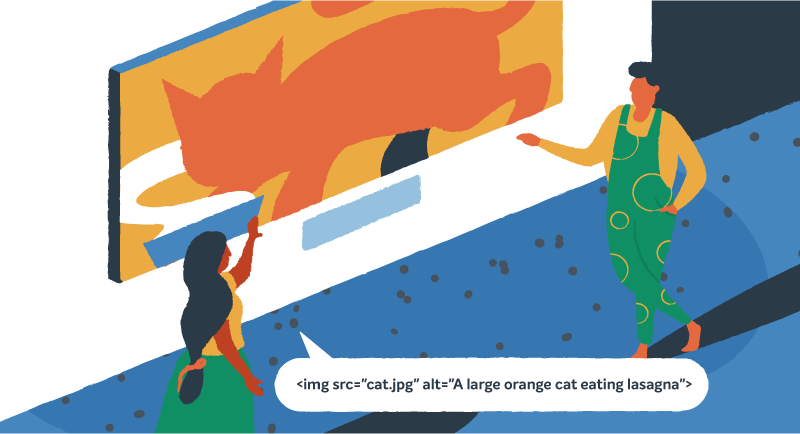
วิธีเพิ่มข้อความ alt ใน WordPress
คุณสามารถเพิ่มหรือแก้ไขข้อความ ALT ใน WordPress ได้สามวิธีหลัก: ผ่าน Media Library, Gutenberg Editor หรือโดยตรงในรหัส ลองตรวจสอบทั้งสามตัวเลือกเพื่อให้คุณสามารถเลือกตัวเลือกที่เหมาะกับคุณและเว็บไซต์ของคุณ
1. การใช้ไลบรารีสื่อ WordPress
นี่เป็นวิธีที่ง่ายที่สุดในการเพิ่มข้อความ alt ลงในรูปภาพที่คุณอัปโหลดไปแล้ว
- เข้าสู่ระบบแดชบอร์ด WordPress ของคุณ
- ไปที่ สื่อ> ห้องสมุด
- คลิกที่ภาพที่คุณต้องการแก้ไข
- ในบาน หน้าต่างรายละเอียดไฟล์แนบ ทางด้านขวาค้นหาฟิลด์ ข้อความ Alt
- ป้อนข้อความ alt ที่เป็นพรรณนา คลิกออกจากฟิลด์หรือปิดหน้าต่าง WordPress บันทึกการเปลี่ยนแปลงของคุณโดยอัตโนมัติ
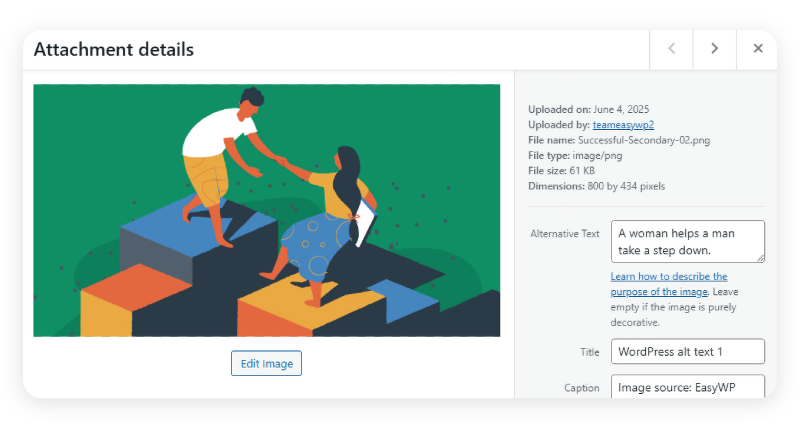
2. การใช้ตัวแก้ไข Gutenberg
หากคุณกำลังเพิ่มหรือแก้ไขรูปภาพในโพสต์หรือหน้าคุณสามารถตั้งค่าข้อความ alt ได้ที่นั่น
- เปิดโพสต์หรือหน้าในตัวแก้ไข Gutenberg
- คลิกที่บล็อกรูปภาพที่คุณต้องการแก้ไข
- ในแถบด้านข้างขวาค้นหา การตั้งค่าภาพ และฟิลด์ ข้อความ Alt (ข้อความทางเลือก)
- ป้อนข้อความ alt ของคุณ
- บันทึกหรืออัปเดตโพสต์หรือหน้าของคุณเพื่อเปลี่ยนแปลงการเปลี่ยนแปลง
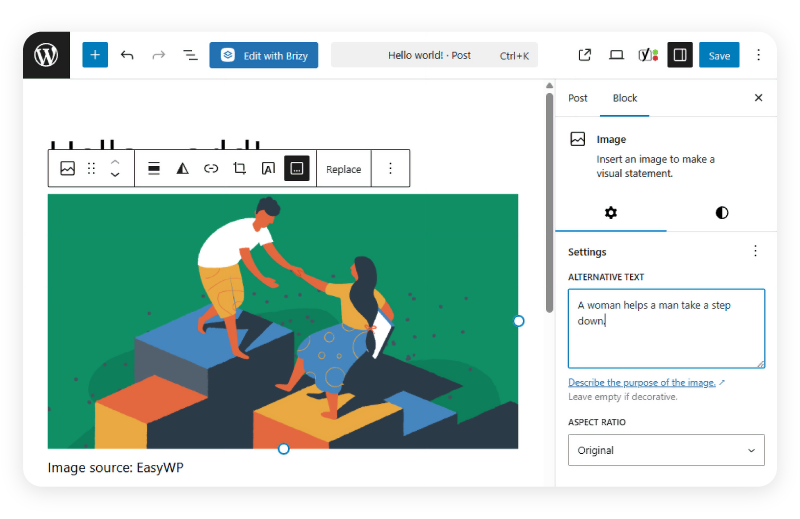
3. การแก้ไขรหัสโดยตรง
สำหรับผู้ที่สะดวกสบายกับ HTML คุณสามารถใช้โปรแกรมแก้ไขรหัส
- เปลี่ยนไปใช้ ตัวแก้ไขรหัส ในตัวแก้ไข Gutenberg
- ค้นหาแท็ก <IMG> สำหรับรูปภาพของคุณ
- เพิ่มหรือแก้ไขแอตทริบิวต์ ALT =” แอตทริบิวต์คำอธิบายของคุณ”
- บันทึกหรืออัปเดตโพสต์หรือหน้าของคุณ
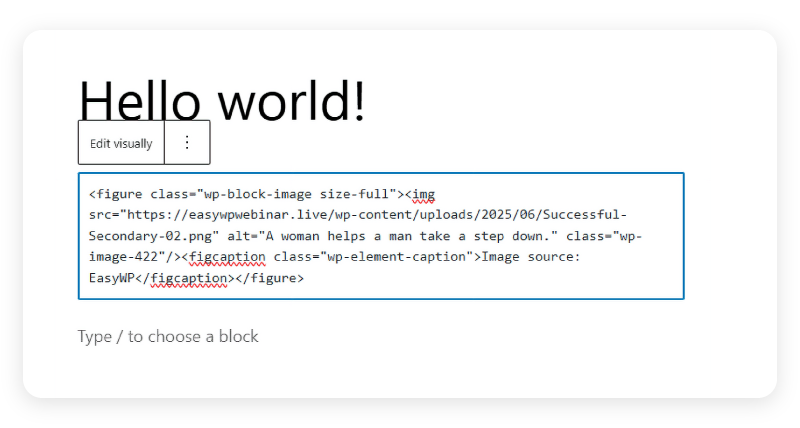
การเพิ่มข้อความ alt ใน WordPress นั้นค่อนข้างตรงไปตรงมาไม่ว่าคุณจะชอบไลบรารีสื่อ, ตัวแก้ไข Gutenberg หรือแก้ไขรหัสโดยตรง ด้วยการลองใช้วิธีการเหล่านี้แต่ละวิธีในหน้าทดสอบหรือเว็บไซต์การจัดเตรียมคุณสามารถมั่นใจได้ว่าภาพของคุณสามารถเข้าถึงได้อธิบายและปรับให้เหมาะสมสำหรับผู้ใช้และเครื่องมือค้นหาทั้งหมด

เคล็ดลับสำหรับการเขียนเอฟเฟกต์ข้อความ
ดังที่เราได้เห็นการเขียนข้อความ ALT ที่มีประสิทธิภาพเป็นทักษะที่จำเป็นสำหรับการทำให้เว็บไซต์ของคุณสามารถเข้าถึงได้ปรับปรุงประสบการณ์การใช้งานของผู้ใช้และมั่นใจได้ว่าเนื้อหาของคุณจะรวมอยู่ในทุกคน เคล็ดลับต่อไปนี้จะช่วยให้คุณสร้างข้อความ alt ที่ชัดเจนรัดกุมและมีความหมายสำหรับผู้ใช้ทุกคนรวมถึงผู้ที่อาศัยตัวอ่านหน้าจอ
เก๋ไก๋
เมื่อเขียนข้อความ alt ให้มุ่งเน้นไปที่การอธิบายองค์ประกอบสำคัญของภาพอย่างชัดเจนและตรงไปตรงมา คุณต้องการให้ข้อมูลแก่ผู้ใช้เพียงพอที่จะเข้าใจเนื้อหาของภาพโดยไม่ต้องมีรายละเอียดที่ไม่จำเป็น ตั้งเป้าหมายสำหรับประโยคหรือวลีที่รวบรวมแนวคิดหลักโดยเฉพาะอย่างยิ่งภายใต้ 125 ตัวอักษรดังนั้นจึงอ่านได้อย่างรวดเร็วและง่ายสำหรับผู้อ่านหน้าจอในการประมวลผล
หลีกเลี่ยงการบรรจุคำหลัก
ในขณะที่การดึงดูดให้เพิ่มคำหลักจำนวนมากสำหรับ SEO การบรรจุข้อความ ALT ด้วยคำหลักที่ไม่เกี่ยวข้องหรือซ้ำ ๆ อาจทำให้ผู้ใช้สับสนและอาจเป็นอันตรายต่อการจัดอันดับการค้นหาของคุณ ให้ใช้ภาษาธรรมชาติและรวมเฉพาะคำหลักหากพวกเขาพอดีกับคำอธิบายภาพอย่างแท้จริง จัดลำดับความสำคัญความชัดเจนและประสบการณ์ของผู้ใช้ผ่านการเพิ่มประสิทธิภาพกลไกค้นหา

ข้าม“ ภาพ” เว้นแต่จำเป็น
ผู้อ่านหน้าจอประกาศเมื่อใดที่พวกเขาพบภาพดังนั้นการเริ่มต้นข้อความ alt ของคุณด้วยวลีเช่น "ภาพ" หรือ "รูปภาพของ" มักจะซ้ำซ้อน ตรงไปที่คำอธิบายเช่น "พระอาทิตย์ตกเหนือภูเขา" แทนที่จะเป็น "ภาพพระอาทิตย์ตกเหนือภูเขา" ข้อยกเว้นเพียงอย่างเดียวคือเมื่อบริบทต้องการการชี้แจงเช่นแยกความแตกต่างระหว่างภาพถ่ายภาพประกอบหรือไอคอน
ทำให้แต่ละข้อความ alt เป็นเอกลักษณ์
เมื่อคุณมีภาพที่คล้ายกันหลายภาพในหน้าหลีกเลี่ยงการใช้ข้อความ ALT เดียวกันสำหรับแต่ละภาพ ให้ปรับแต่งคำอธิบายของคุณเพื่อเน้นสิ่งที่ทำให้ภาพแต่ละภาพไม่ซ้ำกัน สิ่งนี้ช่วยให้ผู้ใช้เข้าใจบริบทและทำให้มั่นใจได้ว่าเว็บไซต์ของคุณยังคงเข้าถึงได้และให้ข้อมูลโดยเฉพาะอย่างยิ่งสำหรับแกลเลอรี่ภาพถ่ายหรือรายชื่อผลิตภัณฑ์
อธิบายเนื้อหาและฟังก์ชั่น
ลองคิดดูว่าทำไมภาพถึงอยู่บนหน้า หากเป็นการตกแต่งอย่างหมดจดคุณอาจทิ้งข้อความ alt ไว้ว่าง (โดยใช้แอตทริบิวต์ ALT ที่ว่างเปล่า ALT =”” ) อย่างไรก็ตามหากภาพมีวัตถุประสงค์เช่นปุ่มลิงก์หรืออินโฟกราฟิกอธิบายทั้งสิ่งที่แสดงและสิ่งที่มันทำ ตัวอย่างเช่น“ ดาวน์โหลดปุ่ม PDF” หรือ“ กราฟแสดงการเติบโตของยอดขายตั้งแต่ปี 2022 ถึง 2025” ด้วยวิธีนี้ผู้ใช้จะได้รับข้อมูลทั้งหมดที่ต้องการโดยไม่คำนึงถึงวิธีการเข้าถึงเว็บไซต์ของคุณ
เครื่องมือสำหรับการสร้างข้อความ alt
เครื่องมือหลายอย่างสามารถช่วยให้คุณเขียนข้อความ alt ที่มีประสิทธิภาพ ตัวอย่างเช่นปลั๊กอิน SEO ของ Yoast SEO สำหรับ WordPress เสนอคุณสมบัติที่ช่วยสร้างข้อความ ALT สำหรับรูปภาพของคุณเพื่อให้แน่ใจว่าพวกเขาได้รับการปรับให้เหมาะสมสำหรับเครื่องมือค้นหา Adobe Creative Cloud ยังมีเครื่องมือที่จะช่วยให้ผู้ใช้สร้างข้อความ Alt สำหรับภาพของพวกเขา
นอกจากนี้เครื่องมือออนไลน์เช่น alttext.ai สามารถมีค่าได้โดยเฉพาะอย่างยิ่งสำหรับผู้ที่ไม่คุ้นเคยกับการเขียนข้อความ alt หรือต้องการสร้างข้อความ alt สำหรับภาพจำนวนมาก
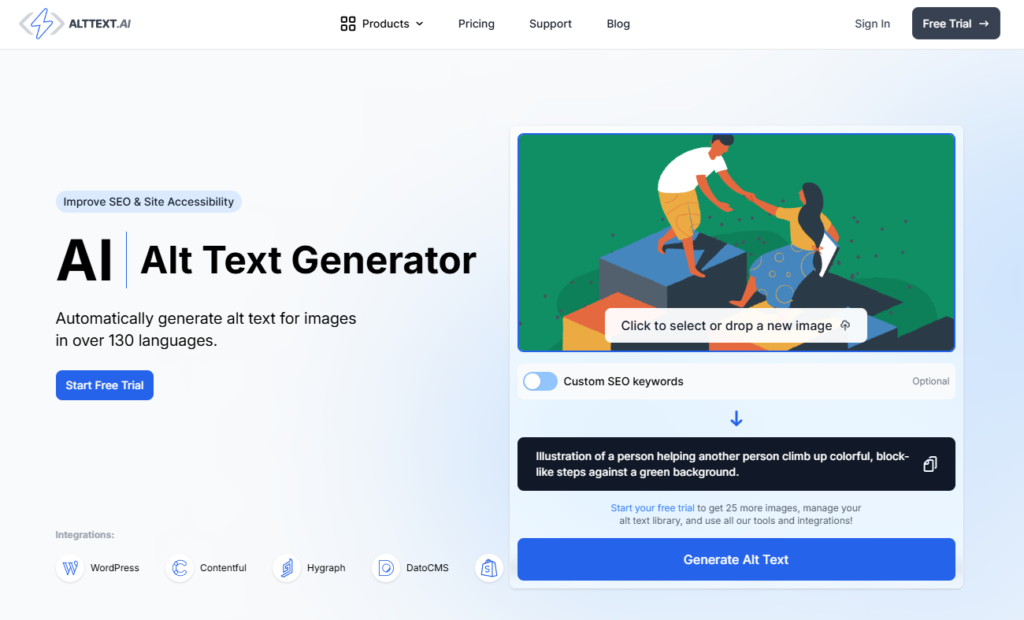
เครื่องมือเหล่านี้ทำให้กระบวนการง่ายขึ้นทำให้ง่ายต่อการสร้างข้อความ ALT เชิงพรรณนาและเป็นมิตรกับ SEO สำหรับรูปภาพทั้งหมดของเว็บไซต์ของคุณ
งานระยะสั้นที่มีผลกำไรระยะยาว
การเพิ่มข้อความ alt ลงในรูปภาพของคุณใน WordPress นั้นรวดเร็วง่ายและจ่ายในการเข้าถึงและ SEO ไม่ว่าคุณจะอัปโหลดรูปภาพใหม่หรืออัปเดตภาพเก่าให้ทำส่วนข้อความ alt ของรูทีนของคุณ ผู้เยี่ยมชมของคุณ (และอัลกอริทึมการค้นหา) จะขอบคุณ
หากคุณต้องการเรียนรู้เพิ่มเติมเกี่ยวกับการทำให้โครงการ WordPress ของคุณเป็นมิตรกับผู้ใช้สำหรับทุกคนลองดูคำแนะนำของเราถึง 7 องค์ประกอบที่จำเป็นสำหรับเว็บไซต์ที่เข้าถึงได้ง่ายขึ้น
